Aprenda a configurar a escala horizontal manualmente
O escalonamento horizontal permite aumentar e diminuir a quantidade de instâncias em seu ambiente. Com a plataforma SaveinCloud, é possível tornar o ambiente escalável de forma rápida e prática.
Para realizar o escalonamento manual, abra o assistente de topologia e ajuste o número de instâncias utilizando os botões "+" e "-", inserindo o número de nós desejados ou utilizando a barra deslizante.
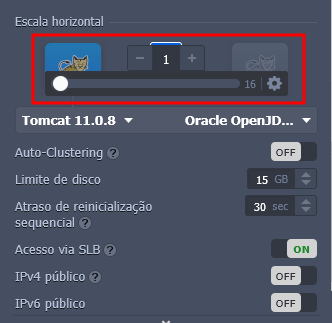
🧩 Modos de escalonamento
Com a plataforma, é possível utilizar dois modos de dimensionamento: stateless e stateful.
- Stateless: os novos nós são criados com base na imagem/template da instância.
- Stateful: é realizada uma cópia completa das configurações e sistema de arquivos da instância mestre para os novos nós.
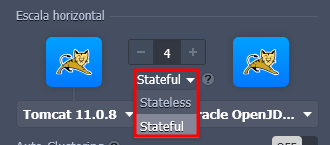
Os seguintes recursos estarão ausentes nos novos nós caso utilize o modo stateless:
- Implantações: projetos implantados não serão copiados;
- Add-on: os Add-ons instalados na instância mestre não estarão instalados nos novos nós;
- SSL personalizado: certificados e configurações SSL não serão copiados;
- Ponto de montagem: montagens serão transferidas apenas se o volume estiver configurado adequadamente.
🔍 Especificações da escala horizontal
- Todas as instâncias recém-adicionadas são criadas em servidores físicos diferentes, fornecendo alta disponibilidade e confiabilidade.
- O número máximo de instâncias em uma mesma camada de ambiente é, por padrão, 16, porém você pode verificar a quantidade exata ao acessar Cotas e Preços > Limites da Conta.
- Ao dimensionar mais de uma instância de servidor de aplicação, um balanceador de cargas NGINX será adicionado automaticamente ao ambiente.
- VM Windows e Maven não podem ser escalados horizontalmente.
⚙️ Gerenciamento de nós
A plataforma permite o gerenciamento síncrono de múltiplos nós por camada, onde é possível realizar ações como reiniciar, reimplantar, configurar, entre outras, de forma simultânea em várias instâncias.
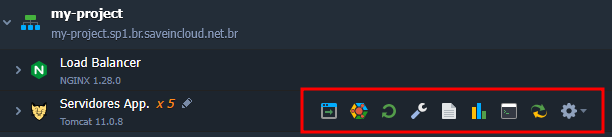
Também é possível gerenciar nós individualmente ao expandir a camada. Assim, você pode:
- Identificar o ID do nó
- Verificar qual é o nó mestre
- Renomear o nó clicando duas vezes no campo Node ID
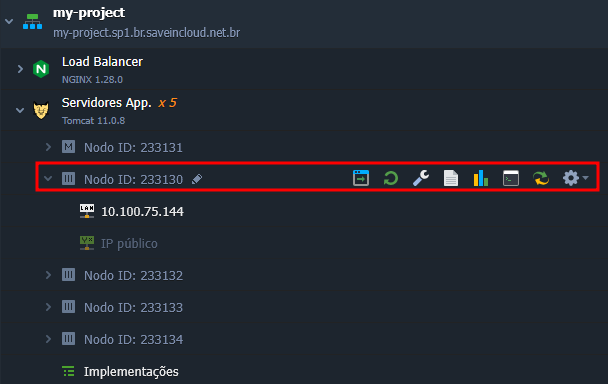
❌ Remoção dos nós
Os nós mais recentes serão removidos primeiro, caso precise remover um nó específico, você pode realizar a ação de exclusão diretamente na instância:
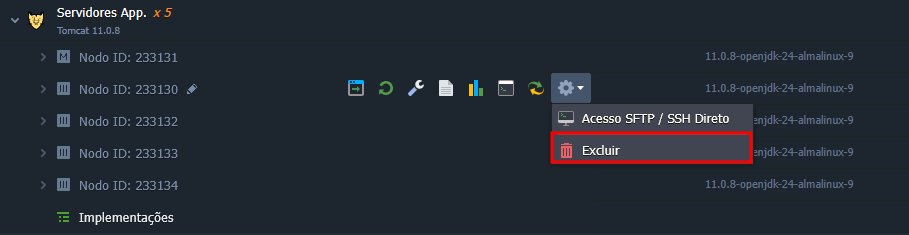
Ou na seção Escala Horizontal ao alterar a sua topologia de ambiente:
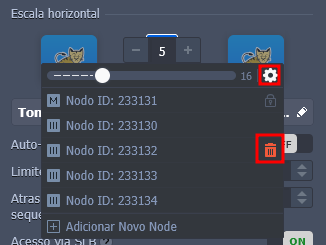
Neste último exemplo, você pode desfazer uma exclusão ainda não aplicada, porém, a instância será removida permanentemente caso tenha aplicado as configurações.
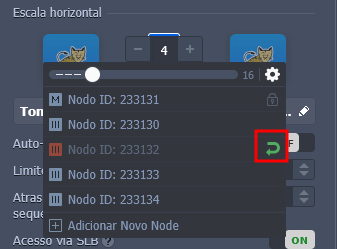
O nó mestre da camada só poderá ser removida se toda a camada for removida junto.
Uma notificação será exibida ao aplicar as alterações, informando as ações prejudiciais que serão efetuadas em seu ambiente, caso tenha, sendo elas: aviso de reinicialização dos nós, lembrete de remoção e adição de nós e alerta de remoção de nó pertencente a um ponto de montagem existente.
Portanto, verifique se tais ações não afetarão a sua aplicação bem como os dados essenciais nos nós a serem excluídos.
ℹ️ Links úteis
🧠 Dúvidas?
Entre em contato com o suporte técnico e envie sua dúvida que estaremos à disposição para te ajudar!